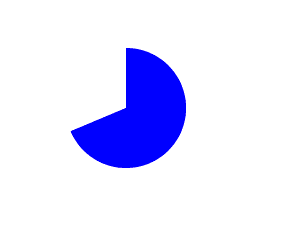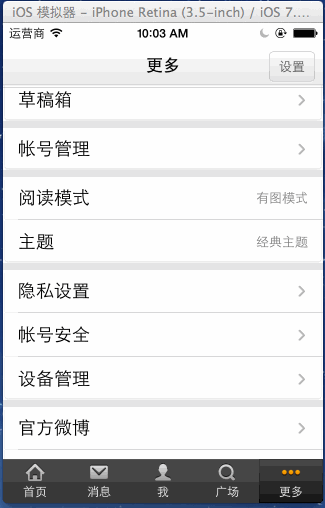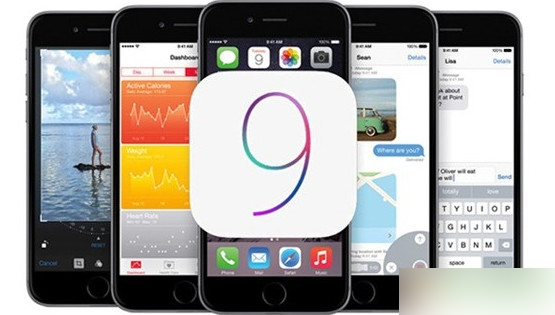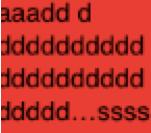现在最主流的移动端操作系统就是 Android 和 iOS ,Android 系统因为是开源的,测试工具以及各种测试教程都非常丰富, iOS 因为苹果系统的私密性,导致 iOS 的APP相对来说少很多。但是有了TestFlight这个APP后就不一样了,TestFlight是iOS系统上用来测试软件的,打开了这个APP就相当于打开了新世界的大门,这个APP直接可以改变你对IOS系统封闭的看法,让你拥有媲美安卓用户的更多自主权!那么今天,我就带大家看看这款软件的神奇之处吧!
一、testflight优势
苹果testflight是用于将Beta测试流水化,是一种苹果官方认可的内测分发模式。
1,testflight中的软件是测试版的,testflight上架审核也是比较宽松的,所以tf版的软件功能可能不是那么完善,但毕竟也是经过苹果审核的,所以一般来说都不会对手机有什么危害。testflight不仅对手机没有危害,相反,它还是很多ios开发者进行应用内测的渠道,它的好处有很多,苹果官方认可,所以分发安全稳定,不会掉签,老用户不主动卸载就可以一直使用等等。
2,testflight会给通过苹果TF上架的应用程序生成一个下载链接,这个下载链接有使用期限,使用期限过了,用户就无法通过链接下载安装软件。那么在使用期限内,用户通过链接下载了应用程序,就不用担心应用程序过期的问题,只要用户不卸载掉应用程序或者开发者对应用程序的维护不停止,都是可以长久使用的。
二、开发人员TestFlight的设置操作步骤
1、进入网址:https://itunesconnect.apple.com 输入账号密码登录iTunes Connect。
2、成功登录iTunes Connect,点击我的App,进入App列表页(已创建App)。
3、每当你提交一个新的build之后,在 iTunes Connect的列表中都会对应的增加一个build。
4、选择TestFlight,在TestFlight中填写基本信息接收反馈的邮箱地址,隐私政策网址等。
5、点击Internal Testers,添加测试人员(内部测试和外部测试人员,一般内部测试人员最多25个人)
5.1、点击"用户和访问"按钮
5.2、选择 "用户",然后选择 "开发人员"
5.3、点击"+"按钮来添加测试开发人员
5.4、填写对应的测试人员信息以及选择相应的职能(测试人员推荐选择开发,不授予证书管理权限)
5.5、填写完成后,点击邀请,这时候测试人员的邮箱中会收到对应的邮件
6、告知被邀请人,打开邮件,点击“Accept Invitation”,以表示接受邀请(这里注意点:被邀请人点击该按钮后,会被要求登录一次itunesConnect,很重要的一点,测试人员的账号一定要注册过appstore)
6、紧接着,我们开发人员在我们开发者官网App Store Connect上的APP中找到TestFlight选项
7、在打开的界面中,你可以看到内部群组-App Store Connect用户选项,点击它
8、你会看到测试员旁边有个"+",点击它进行添加刚才邀请人的信息即可。
9、这时候,被邀请人又会收到第二封邮件,打开邮件,点击“View in TestFlight”按钮,下一个界面会有一个邀请码,将该邀请码输入TestFlight App即可。
三、测试人员TestFlight的使用步骤
1、在用于测试的 iOS 设备上,AppStore安装 TestFlight。
2、打开邮箱邮件(电脑和手机操作都可以,推荐手机操作。);
3、点击邮件详情里面的“Start Testing”;
4、打开“TestFlight”(手机操作第2步会自动打开TestFlight);
5、在TestFlight显示App信息,可以接收测试邀请“Accept”。